本文主要和大家分享关于ubuntu搭建php开发环境实例教程,跟着本文学习希望能帮助大家完成ubuntu搭建php开发环境。
Apache安装
首先安装apache服务器,ubuntu下面使用apt-get来下载安装软件。

输入密码后,便开始下载安装了,安装好后打开浏览器,输入localhost查看是否安装成功
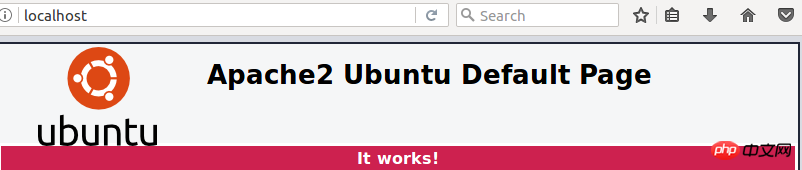
如果如上显示的话,说明安装成功了。
PHP安装
这里我准备安装PHP7.0版本的,在命令行输入:sudo apt-get install php7.0

安装完成后输入:php -v 查看PHP是否安装成功

PHP和Apache都安装好后就需要让Apache能够识别解析PHP文件,我们先搜一下有没有适合PHP7的插件,输入命令:apt-cache search libapache2-mod-php

可以看到搜出来的结果里面有一个是PHP7.0版本的,我们就安装这个:sudo apt-get install libapache2-mod-php7.0

下面我们就可以随便写一个php文件看是否可以解析访问。输入命令: cd /var/www/html 切换到apache项目目录下,新建文件:sudo vim test.php
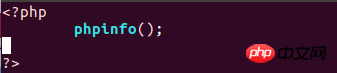
保存后浏览器访问:localhost/test.php

如果一切正常的话,就会看到php的一些信息。
Mysql安装
接下来就是安装数据库Mysql了,数据库需要装服务端和客户端两个,输入命令:sudo apt-get install mysql-server mysql-client

安装过程中会提示设置root账号的登录密码,输入后选择OK继续安装
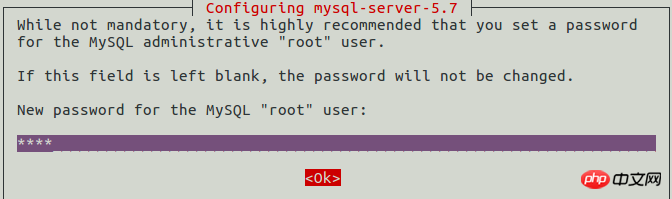
安装完成后,输入mysql -V 查看安装的版本信息

同样的,我们还需要让mysql能够和php互动,安装php的mysql插件:sudo apt-get install php7.0-mysql

最后我们还可以安装一些常用的php扩展

到此关于lamp的软件就安装完成了,最后还可以安装一下composer:sudo apt-get install composer

安装好后输入命令:composer 查看是否成功
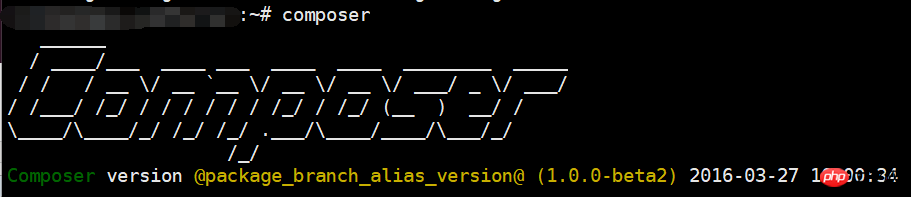
如图显示,安装过程就全部完成了。
相关推荐:





















 2041
2041











 被折叠的 条评论
为什么被折叠?
被折叠的 条评论
为什么被折叠?








